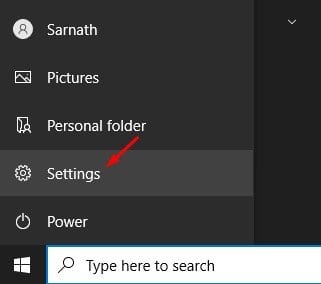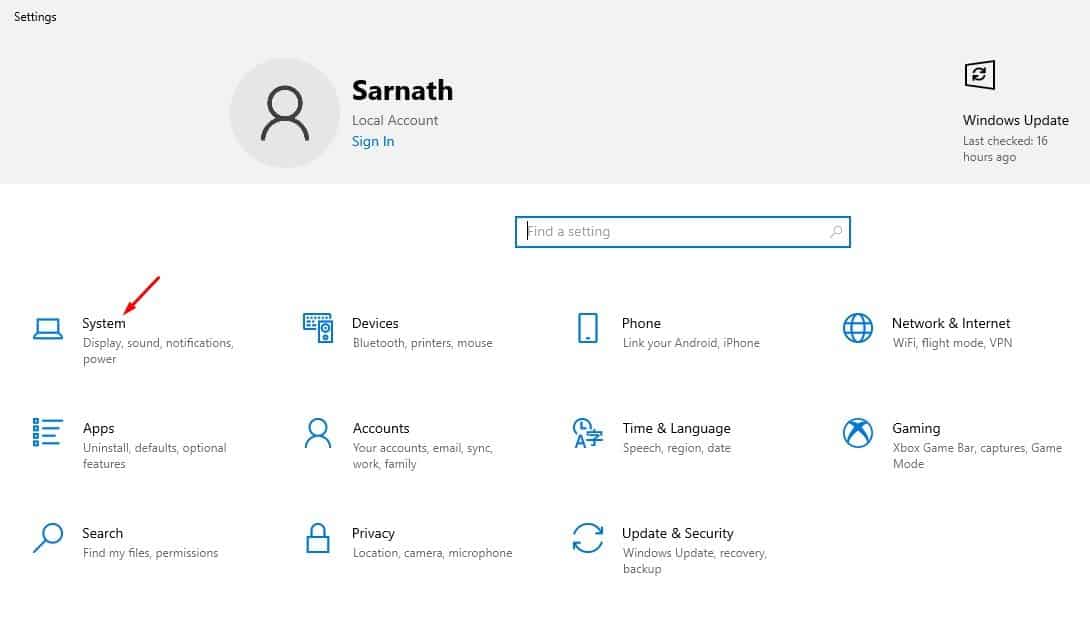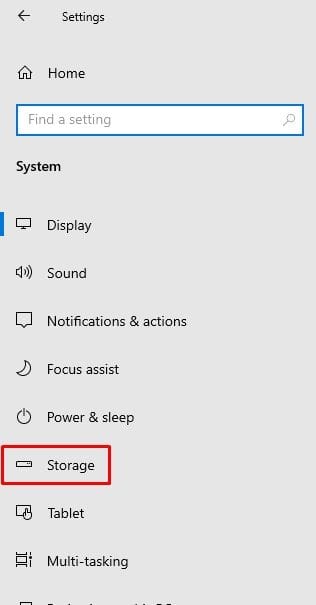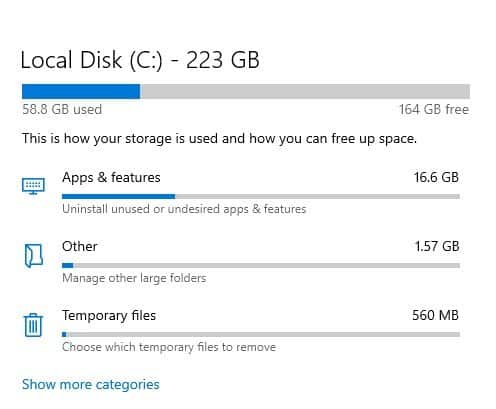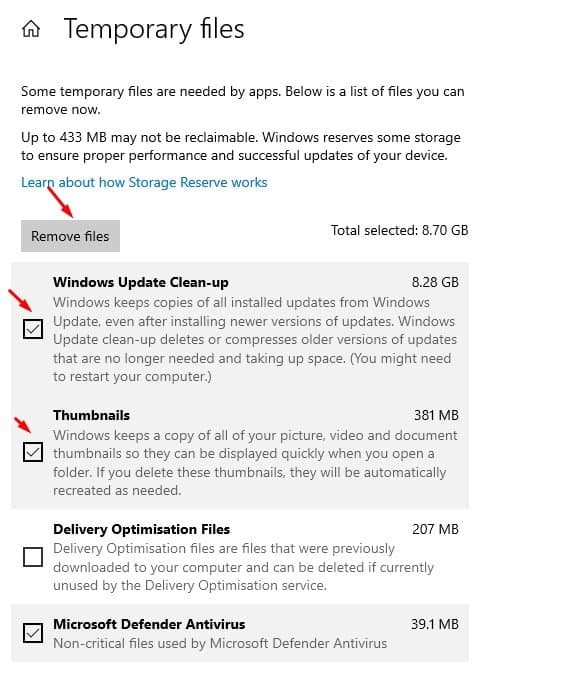Temporäre Dateien in Windows 10 löschen!

Wenn Sie Windows 10 schon eine Weile verwenden, wissen Sie vielleicht, dass das Betriebssystem viele Anpassungsoptionen und Funktionen bietet. Es verfügt auch über ein Datenträgerverwaltungsprogramm zum Verwalten von Speicherlaufwerken, eine Speichererkennungsfunktion zum Bereinigen temporärer Dateien usw.
Bei der Erkundung von Windows 10 haben wir eine weitere beste Speicherverwaltungsfunktion gefunden. Mit der neuen Funktion können Sie schnell temporäre Dateien entfernen, die auf dem Betriebssystem gespeichert sind. Standardmäßig werden temporäre Dateien im sogenannten Windows Temp Folder gespeichert. Obwohl das Auffinden des Temp-Ordners einige Klicks erfordert, bietet Ihnen Windows 10 eine andere Möglichkeit, schnell auf temporäre Dateien zuzugreifen.
Das Bereinigen des temporären Ordners in Windows 10 dauert normalerweise weniger als eine Minute. Je nachdem, wie umfangreich die Sammlung temporärer Dateien ist, kann es jedoch länger dauern. In diesem Artikel geben wir Ihnen eine Schritt-für-Schritt-Anleitung zum schnellen Entfernen temporärer Windows-Dateien.
Schritte zum schnellen Entfernen temporärer Dateien in Windows 10 PC
Hinweis: Sie können Speicherplatz von bis zu 8 GB bis 10 GB freigeben. Überprüfen Sie vor dem Bereinigen von Dateien unbedingt die Dateikategorien. Einige Dateien können möglicherweise nicht wiederhergestellt werden.
Schritt 1. Klicken Sie zuerst auf die Windows-Schaltfläche und klicken Sie auf "Einstellungen".
Schritt 2. Klicken Sie nun auf der Einstellungsseite auf eine Option "das System" .
Schritt 3. Klicken Sie im rechten Bereich auf Option "Lager" .
Schritt 4. Der Abschnitt Speicher zeigt Ihnen eine Liste mit Dateikategorien. Klicken Sie auf eine Option "Temporäre Dateien" .
Schritt 5. Jetzt listet Windows 10 alle temporären Dateien auf, die Sie jetzt entfernen können. Sie könnten Geben Sie bis zu 10 GB Dateigröße frei, indem Sie einfach temporäre Dateien entfernen . Wählen Sie einfach die Dateitypen aus und klicken Sie auf die Schaltfläche "Jetzt entfernen" .
Das ist! Ich beendete. So entfernen Sie temporäre Dateien auf einem PC mit Windows 10. Dies ist der einfachste Weg, um Speicherplatz unter Windows 10 freizugeben.
In diesem Artikel geht es also darum, temporäre Dateien auf einem Windows 10-PC zu entfernen. Ich hoffe, dieser Artikel hat Ihnen geholfen! Bitte teilen Sie auch mit Ihren Freunden. Wenn Sie diesbezüglich Zweifel haben, teilen Sie uns dies im Kommentarfeld unten mit.